四年级信息技术下册第三课《用艺术字美化标题》
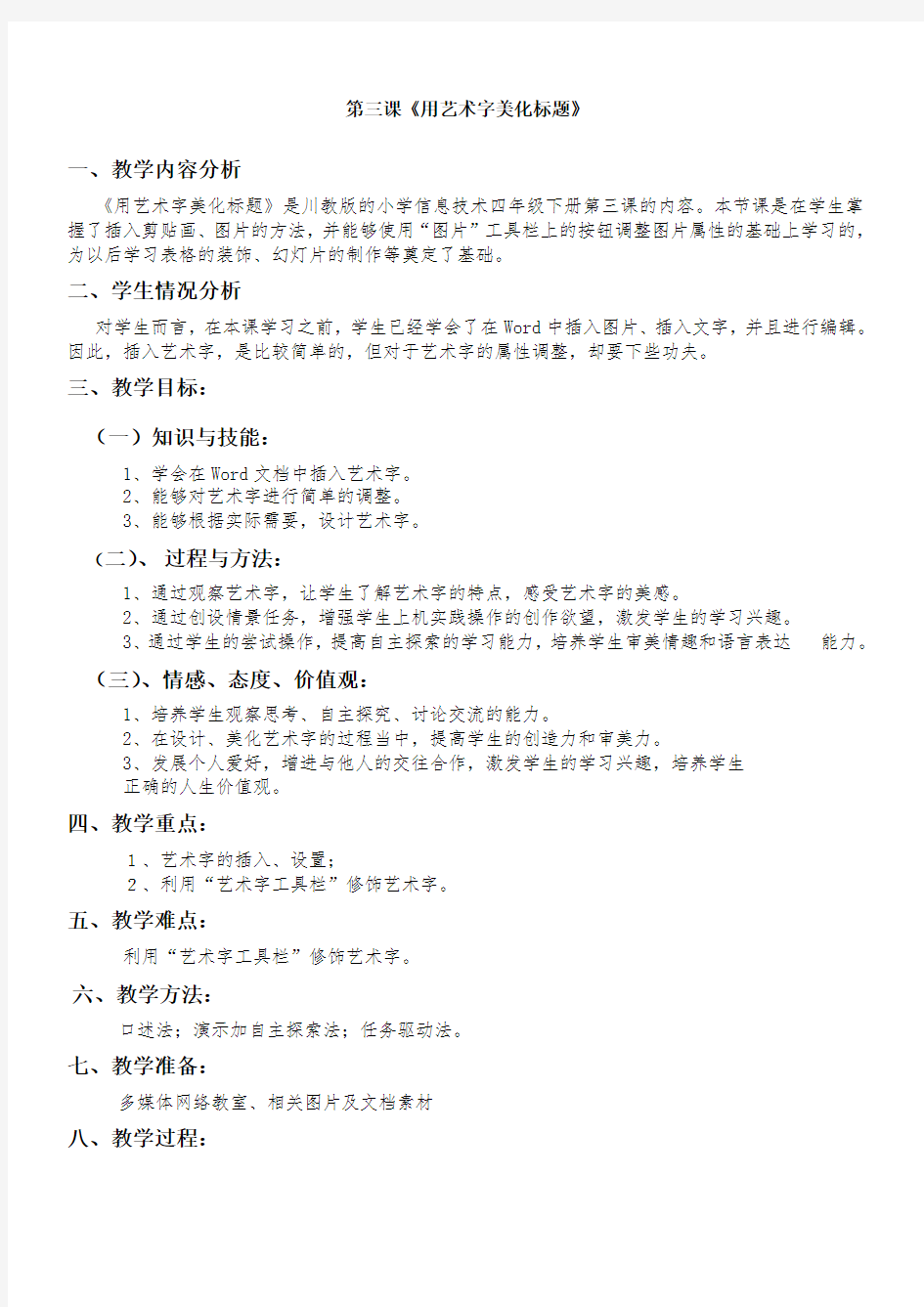

第三课《用艺术字美化标题》
一、教学内容分析
《用艺术字美化标题》是川教版的小学信息技术四年级下册第三课的内容。本节课是在学生掌握了插入剪贴画、图片的方法,并能够使用“图片”工具栏上的按钮调整图片属性的基础上学习的,为以后学习表格的装饰、幻灯片的制作等奠定了基础。
二、学生情况分析
对学生而言,在本课学习之前,学生已经学会了在Word中插入图片、插入文字,并且进行编辑。因此,插入艺术字,是比较简单的,但对于艺术字的属性调整,却要下些功夫。
三、教学目标:
(一)知识与技能:
1、学会在Word文档中插入艺术字。
2、能够对艺术字进行简单的调整。
3、能够根据实际需要,设计艺术字。
(二)、过程与方法:
1、通过观察艺术字,让学生了解艺术字的特点,感受艺术字的美感。
2、通过创设情景任务,增强学生上机实践操作的创作欲望,激发学生的学习兴趣。
3、通过学生的尝试操作,提高自主探索的学习能力,培养学生审美情趣和语言表达能力。
(三)、情感、态度、价值观:
1、培养学生观察思考、自主探究、讨论交流的能力。
2、在设计、美化艺术字的过程当中,提高学生的创造力和审美力。
3、发展个人爱好,增进与他人的交往合作,激发学生的学习兴趣,培养学生
正确的人生价值观。
四、教学重点:
1、艺术字的插入、设置;
2、利用“艺术字工具栏”修饰艺术字。
五、教学难点:
利用“艺术字工具栏”修饰艺术字。
六、教学方法:
口述法;演示加自主探索法;任务驱动法。
七、教学准备:
多媒体网络教室、相关图片及文档素材
八、教学过程:
一)、激趣导入:
1、出示几张插入了艺术字的文章,让学生欣赏,并提出:这样的美丽画面,我们自己也可以制作出来,你们想不想自己来动手做一件这样的作品,接下来就让我们马上出发吧。这样设计是为了激发学生的学习兴趣,引起学生对新知识的好奇和探求之心。
2、引出学习重点——艺术字
教师:这些字有颜色、造型的不同,我们把这些字叫做艺术字,这节课我们来学习“插入艺术字”。(板书课题:用艺术字美化标题)
二)、新课教学
(一)插入艺术字
试试插入艺术字该怎么做呢?(小组探究,教师巡视指导) 指名学生汇报学习结果,然后教师小结演示:
(1)将插入点置于要插入艺术字的位置,执行“插入”→“图片”→“艺术字”。
(2)出现“艺术字库”对话框。选择一种艺术字样式,单击“确定”按钮,进入“编辑‘艺术字’文字”对话框。在对话框中输入要设置的文字,如“神奇的九寨沟”。
(3)在“字体”列表中选择合适的字体,在“字号”列表中选择所需字号。单击“确定”按钮,艺术字即以嵌入式插入文档中。
(二)艺术字的调整
1、展示学生分组操作中的结果,请同学们说说他们插入的这些艺术字存在哪些问题。(学生小组讨论,发现问题并举手回答)
2、引导学生思考探究:怎样调整艺术字的位置、大小、式样?怎样调整艺术字的位置?(小组探究,尝试调整)
3、教师小结操作演示:要调整艺术字,首先得选定要调整的艺术字,这时它周围将出现三种标志(8个白色控,一个黄色菱形控点和一个绿色旋转控点),拖动8个白色控点,可改变其大小;拖动黄色菱形控点可改变其形状;转动绿色旋转控点可对其进行旋转。其实“艺术字”也是一幅图片,所以,调整艺术字位置方法和调整图片相同。
(三)艺术字的进一步修饰:
以上的我们学习的都是对艺术的一个简单调整,要想使艺术字更加美观形状更加多样,我们还得使用艺术字工具栏上的工具来进行。下面我们就来探究一下,怎样才能使艺术字更加美观多样。教师带领大家一起认识字的工具栏上的各种工具。(演示操作说明,学生观看聆听) 学生根据教师的指导,自我探索艺术字工具栏的使用方法。
请同学们再输入艺术字,并修饰艺术字。学生可以根据教材15页-17页的内容,依次练习对艺术字作进一步的修饰。
三)、探究活动
1、同学们已经学会插入艺术字,并能设计好艺术字,你们能设计出多少种不同的艺术字来祝贺我们的元旦节呢?
2、看看谁能设计出最符合要求、最有特色的艺术字贺卡。
3、交流互动,寻找更理想的效果
四、活动评价
1、让学生谈谈今天我们都学到了哪些本领呢?能把你的作品展示给大家吗?
2、希望大家在今后的学习中要不断发扬积极探究的精神。
3、完成本节课的学习任务后,学生根据教学目标完成自我评价。
五、课堂总结
本课我们学习了插入艺术字来美化标题,学会了使用艺术字来制作贺卡,并能通过使用艺术字进行更多的设计,如:制作贺卡、设计电脑手抄报等等。制作书本封面
云教版小学信息技术四年级(第4册)教案
2013学年下学期四年级信息技术第4册教学计划 【新纲要云南省实验教材】 【学情分析】 本年级学生对信息技术学科的学习兴趣较浓,学习积极性高,有较强的动手欲望。但也有少数学生由于学习态度不够端正,目的不够明确,知识掌握不够牢固,上课时较为活跃,不太遵守课堂纪律。 【教材分析】 本册教材一共有四个单元十六课。其中心内容是: 1、为电脑设计个性化桌面,会设置屏幕保护程序;利用电脑查阅日期和时间。 2、利用网络搜索引擎查阅信息,并能下载、保存、分类、整理信息。 3、了解生活中的一些调查方法,实践调查过程,并利用Word进行初步整理。第一单元从第1课至第课教材主要介绍了设计电脑桌面的常用知识与技能。第二单元从第5课到第8课主要学习利用关键词在搜索引擎中查阅信息的基本操作。第三单元从第9课到第13课主要学习用Word为调查表进行设计、调整、统计、报告制作、报告交流会。第四单元为综合活动,要求利用Word书写一份《关于梅花鹿的饮食报告》,并针对如何解决梅花鹿的饮食问题提出解决方案。【教学目标】 1、通过学习与操作,培养学生从小具有现代科学意识的知识技能,全面发展学生素质。 2、通过学习与操作,培养学生学习计算机的兴趣和养成良好的操作计算机的习惯。 3、通过学习与操作,培养学生刻苦的学习精神、精益求精的学习态度和持之以恒的学习品质。 4、通过学习与操作,培养学生的创造能力与运用能力,能够将所学知识运用于实际生活和学习中。 5、通过学习计算机知识,掌握计算机运用,培养跨世纪人才,提高全民素
6、对学生有机渗透爱国主义教育。 【思想品德结合点】 通过学习计算机,培养学生对高科技、新科技探索的渴望,调动学生学习科学的热情,激发学生学科学、用科学的热情,结合科技发展情况,引导学生树立长大报效祖国,投身祖国的科技事业,为建设祖国贡献力量的祟高志向【教学措施】 通过教师讲解和演示、学生动手操作和实践,教师在学生动手操作和实践的过程中加以指导,及时对存在的普遍问题进行纠正,让学生再进行实践的活动过程得到及时的巩固,最后通过练习和作业达到使学生掌握的目标。 【教学进度及全册课时安排】(约32课时) (信息技术)学科教学进度安排表 周次教学内容课时数教学准备 1 第1课:为桌面设置美丽的背景2课时网络连接 2 第2课:给屏幕设置安全“屏幕”2课时光盘素材 3 第3课:设置个性“桌面”2课时光盘素材 4 第4课:查阅日期和时间2课时光盘素材 5 第5课:探索破坏草的秘密2课时收集整理故事 6 第6课:可怕的外来入侵生物2课时光盘素材 7 第7课:外来入侵生物控制2课时光盘素材 8 第8课:外来入侵生物研讨会2课时光盘素材 9 第9课:设计制作调查表2课时英文歌曲 10 第10课:调整调查表2课时光盘素材 11 第11课:统计调查表2课时光盘素材 12 第12课:制作条查表2课时光盘素材 13 第13课:报告交流会2课时光盘素材 14 第14课:梅花鹿朋朋的饮食报告2课时光盘素材 15 第15课:梅花鹿的新食谱2课时光盘素材 16 第16课:谁给梅花鹿的午餐买单2课时光盘素材 【第一单元“桌面变变变——操作系统初步”】
小学信息技术三年级下册
第四课查看文件内容 一.教学目标 (1)认知领域:认识“我的电脑”、“资源管理器”、“文件”、“文件夹”等相关知识;学会识别文件图标、文件类型、驱动器的图标以及驱动器的名称。 (2)动作技能领域:能够利用“我的电脑”与“资源管理器”查看文件内容。 (3)情感领域:培养学生学习计算机基础知识的兴趣,提高学生学习的能力,增强团队合作精神,满足学生的求知欲,将学习与生活紧密相连,让同学们在玩中学,在学中玩,快乐学习,快乐成长。 教学重点 教会学生如何使用“我的电脑”与“资源管理器”查看文件内容。 教学难点 让学生理解“文件”、“文件夹”、“子文件夹”、“我的电脑”与“资源管理器”这些抽象的概念,并学会实际操作运用。 教法 运用任务驱动法、演示法、讲解法、练习法、启发法进行教学。
学法 1、探究学习 从同学们喜闻乐见的生活乐趣联想到新课的学习内容,让学生猜想探究所学的知识,从而主动地了解相关的知识概念。 2、小组讨论 将全班同学按4个人一组分为若干个组,讨论如何使用“我的电脑”与“资源管理器”查看文件内容,并讨论两者有什么不同之处,然后让同学们畅所欲言,随后教师将进行小小的点评。教学策略 1、采用“面对面”的教学方式进行教学,可以增进师生之间的情感交流,让学生能够很好地学习相关的知识内容。 2、运用“以学生为主体”的教学模式进行教学,发挥学生的主体性作用与教师的引导作用,让学生主动学习并乐于学习,教师应该给予学生很好的引导与帮助。 二、教学过程 1、课题导入与学习过程 (1)音乐响起,一探究竟 同学们,你们喜欢玩电脑吗?那你们能告诉老师电脑里有什
么有趣的东西吗?(有好玩的游戏、精美的图片、有好看的动画片,还有动听的音乐),对了电脑里有趣的东西可多了,例如老师今天给大家准备的好听的音乐(利用电脑放一首好听的儿歌)。大家想不想知道这些好听的歌曲、好看的动画片是怎样打开的呢?(让同学们思考片刻),那就跟着老师的步伐一起去看看这些有趣的东西都放在那里的? 演示操作:在我的电脑上点击工具—文件夹选项—文件类型,找到你要 改的文件类型,打开,点高级,就可以更改图表,也可以更换打开程序。步骤如下: 1.打开我的电脑,选择--工具中的--文件夹选项--;
人教版四年级下册信息技术教案1
小学四年级下册信息技术教案 本册重要包WORD第二阶段教学(艺术字、文本框、日历模板等);互联网第一阶段教学(互联网概念、浏览器、搜索引擎、网页内容的获得和再现,在WORD中使用网络资源的方法)。 本册还包括部分基础知识和文件操作技巧的教学。 第一课计算机的发展及种类 内容和目的意义概述: 本节是“科普”类课程,它是继3上(信息和信息技术介绍)、3下(信息输入和输出设备)、4上(计算机存储器)之后,继续拓展这方面内容的下降。本节主要包括两方面内容:其一是计算机发展简史——计算机的“几个时代”;其二是现在计算机种类。重点放在计算和计算机形成、发展过程的介绍上,目的要让学生感受到信息技术一直处于飞速发展中,必须以发展、开放的眼光学习计算机,树立创新意识。 各小节的说明和建议: 一、算筹和算盘 介绍人类古代计数方法和古老的计算工具,直至具有今天还在发挥作用的“算盘”。计数和计算是密切相关的。没有先进的计数方法和工具,要进行复杂的计算工作是很难的。 二、第一台电子计算机 这里涉及早期的机械计算机名称,可以利用多媒体把相关的图片展示给学生看看。机械计算机的意义是实现的计算工作的机械化,把许多烦杂、机械的计算工作让机械来完成。直到ENIAC的诞生,计算机械才变成电子计算机。 三、电子计算机发展的四个时代 本小节叙述了电子计算机发展的四个时代,希望教师收集更加丰富的图片资料,结合内容进行展示。这里同时涉及几个名称的介绍和说明:
1、电子计算机——简称:计算机、电脑 2、PC机——微型计算机(简称:微机) 四、计算机的种类 由于信息技术发展很快,计算机的分类不要讲得太死,也没有不要死记这种分类。对于常见的独立的各种计算机(台式计算机、笔记本等)学生容易了解和认识。对整合在其它设备中的计算机(如各种具有自动控制和记忆的家电)却不了解。这些设备中的“计算机”也不便归类。 练习处理意见: P5的“想一想,说一说”可以放在课堂上进行。探究活动的表格可以放在课外完成,下次进行汇报。第二课整理自己文件和文件夹 内容和目的意义概述: 过去我们往往把文件操作与应用软件教学中作品管理的需求整合起来进行教学,这一节将比较系统地介绍Windows文件操作,涉及较多常规操作操作技术。其中包括文件和文件夹的改名、复制、删除、移动和回收等技术。虽然教材编写形成了一个顺序(先后),但是,这些操作之间并无必然的先后顺序和逻辑关系,所以,教师可以根据自己的实验探究序列进行调整。 本课名为“整理自己文件和文件夹”,所以教材引言那段叙述是十分重要的。也就是说,今天的教学内容和Windows这些技术,都是因为要“整理自己文件和文件夹”而设置的,而不是“无病呻吟”。因此建议教师可以根据自己的经验和环境,设计一个十分生动而有意义的问题序列(需求序列)来驱动本节各个内容的引入和教学。 本节涉及操作内容很多,而且每个操作又有多种实现的方法,教材不可能,也不应该把它们一一列举出来,因此不要有关问题涉及到的“一题多解”作为重要内容。如果学生提出了不同解法,应该予以肯定和解释,但暂时不要往这方面引导。也就是说,本节的目的是:希望对文件、文件夹可能进行的常规操作和它的意义有一个比较全面的了解,对相应的方法有最基本的掌握,并感受到这些方法可能还有许多变化。各小节说明和建议:
小学四年级上册信息技术教案全册
、
义务教育阶段信息技术教学常规(试行) 信息技术课程是一门知识性与技能性相结合的基础工具课程,其基本任务是:培养学生对信息技术的兴趣和意识,让学生了解或掌握信息技术基本知识和技能,使学生具有获取信息、传输信息、处理信息和应用信息技术手段的能力,形成良好的文化和信息素养,为他们适应信息社会的学习、工作和生活打下必要的基础。 一、课前准备 1.学习教育、教学理论。信息技术学科教师平时应认真学习有关的教育、教学理论,以及“基础教育课程改革纲要”,了解新课程理念,并根据具体情况灵活落实在教学活动过程中。 2.学习学科新知识,及时更新陈旧知识内容。由于现代信息技术的发展迅速,教学内容也更新较快,学科教师应关注信息技术发展的新趋势,及时更新陈旧知识内容,熟练掌握纲要中规定的教学内容。 3.了解学生认知水平。通过多种渠道了解学生的知识水平、认识发展水平、思想及情感发展水平、操作技能水平等。 4.钻研教材和教学参考资料。学科教师应认真钻研教材及相关的教学参考资料,了解教材的编写原则,了解所授知识在学科教学内容中的地位、与前后知识之间的联系,结合学生的认知水平,确立包括情感态度、认知水平、操作技能等方面的正确教学目标,确定教学的重点和难点知识。 5.熟悉教学的硬件和软件环境。熟悉教师演示设备、学生操作
练习设备的硬件和软件环境,熟练掌握硬件和软件的操作使用方法。 6.认真进行教学活动设计。 在集体备课的基础上,遵循一切为了每位学生发展的理念,以及有关的教育、教学理论,认真进行教学活动设计: ⑴设计问题情境,激发学生探究兴趣。 ⑵充分发挥学生的主体作用,围绕教学目标设计各种有效的学生学习活动方式和内容。 ⑶设计合理的问题和任务,难度符合学生的认知和操作水平。 ⑷设计多种有效方式对学生的学习活动进行评价。 ⑸设计完整的课堂教学结构,过渡自然流畅。 教学设计内容要形成电子文档,主要内容包括:教学目标,教学重点和难点,教学活动的内容和开展过程,学生操作练习内容,板书内容。 7.制作电子板书。设计并制作美观、清晰、简明的电子板书(或课件)。 二、课堂教学 根据教学目标和教学设计内容开展教学活动。在教学过程中,应注意: 8.创设有效合理的问题情境,激发学生探究兴趣。 9.教学过程应紧紧围绕教学目标来开展,分散难点,突出重点。 10.合理运用讲授法,讲授应具有启发性,坚决杜绝满堂灌的教学方式。
四年级信息技术下册全册教案
教学设计 第1课文件和文件夹的管理 教学目的和要求 1.认识文件和文件夹。 2.掌握文件和文件夹的重命名方法。 3.学会创建文件夹。 教学重难点:学会创建文件夹。 教学过程: 一、新课引入 1.计算机里有音乐、电影,这些资料在计算机里是怎样存放的呢?提示课题 二、新授 1、解释文件和文件夹是用来干什么的? 要吧分门别类地将文件放在不同文件夹中。 2、文件或文件夹的选择 A.单个文件或文件夹的选择 B.多个文件或文件夹的选择 讲方法一和方法二 C.选择多个不连续的文件或文件夹。 3、重命名文件或文件夹 4、创建自己的文件夹。
第2课文件与文件夹的管理 教学目的和要求 1.学会查看计算机存储信息的信息。 2.学会文件或文件夹的复制、移动和删除。 教学重点:学生了解计算机存储信息的过程。 一、新课引入 计算机中许许多多的文件和文件夹是如何被管理的呢? 二、新授 1.解释磁盘是用来干什么的 查看磁盘内容 2.文件或文件夹的复制 3.文件或文件夹的移动 4.文件或文件夹的删除 5.文件的查找
回顾与反思 教学目标 1、通过对本单位的知识回顾,使学生能够熟知文件及文件夹的管理。 2、着重培训学生的实际操作能力 3、在学生上机操作过程中,培养学生创新思维的开发 重难点 文件及文件夹的复制 教学过程 一、知识回顾 在这个模块里,我们学习了计算机里文件与文件天夹的基本操作,请同学们再回顾一下、; 1、连续的文件和文件夹的选择 2、不连续的文件和文件夹的选择 3、重命名的文件或文件夹 4、创建自己的文件夹 5、查看磁盘信息和内容 6、文件或文件夹的复制 7、文件或文件夹的移动 8、文件或文件夹的删除 9、文件的查找
小学四年级信息技术试题及答案
小学四年级信息技术试题 一、判断题,正确的打√,错的打×。 1、计算机的记忆部分——存储设备( )。 2、Ctrl键称为控制键( )。 3、没有软件系统,计算机硬件系统将无法独立工作。() 4、鼠标通常有左键、右键和滑轮。() 5、音箱是常用的输入设备。() 二、填空 1、[Enter]键中文名称是( )。 2、我们用普通方式删除的文件,一般放在( )。 3、显示器是一种( )。 4、关机命令在( )菜单中。 5、单击鼠标右键,这一操作叫( )。 6、一台完整的计算机系统由硬件和( )组成。 7、用于确认和换行操作的是( )键。 8、常用的输入法有智能拼音、五笔、英文和( ) 9、在写字板上编辑正中,闪烁的“I”叫( )。 10、画图中进行图块操作,首先要做的第一步工作是( )。 三、选择 1、在写字板上编辑正中,闪烁的“I”叫( )。 A、鼠标 B、光标 C、光条 D、文件 2、计算机又称( )。 A、电脑 B、显示器 C、主机 D、CPU
3、计算机病毒是人为制造的专门搞破坏的( )。 A、计算机软件 B、应用程序 C、电脑程序 D、清除程序 4、如果你使用的计算机不能启动最好的解决办法是( )。 A、关闭电源 B、按下复位键重启 C、停止使用? D、请求老师的帮助 5、一个完整的计算机系统应包括( )。 A、硬件和软件 B、外部设备和内部设备 C、内存和外存 D、输入设备和输出设备 6、下列属于输入设备的是( ) 。 A、音箱 B、显示器 C、打印机 D、鼠标 7、以下哪些属于计算机的存储设备()。 A、鼠标 B、U盘 C、音箱 D、打印机 8、电脑绘画时需要两个一样的图形,可以进行()。 A、复制 B、剪切 C、粘贴 9、Shift是( )键。 A、控制 B、组合 C、选择 D、上档 10、大小写转换键是 ( )。 A、Shift B、Caps Lock C、Backspace D、Tab 试题答案:一、1√2 √3√4√5× 二、填空:1、回车键 2、回收站 3、输出设备 4、开始 5、右击 6、软件 7、回车 8、全拼 9、光标
信息技术三年级下册人教版(全册)
人教版三年级下册信息技术学科教学设计
眉县第三实验小学 人教版三年级下册信息技术学科教学设计 课题第2课两棵棒棒糖小树课时安排 1 授课 类型 新授 主备 教师 胡丽学生人数140 班级三年级上课 教师 胡丽审核教师上课时间 教学目标 1、会用铅笔工具绘制线条稿。 2、掌握倒色、油画笔和点彩等工具的用法。 3、学会为画面着色并美化完善。 4、感受计算机绘画的便利。 教学重难点重点、怎样正确使用倒色工具。难点:绘制线条 学习 方法 任务驱动法、教师引导法、小组合作法 教学 准备 微机室 教 导入 从这一课起,我们通过绘制一幅幅图画作品,来熟悉<奇奕画王>画画的过程与方法。 下面就来画两棵棒棒糖小树。 一、绘制线条稿 动手做 1.打开奇奕画王窗口。 2.单击图层面板中的图标,新建一个图层。 3.选择画笔工具中的铅笔工具。 4.打开调色板,选定绘画所需的黑色。 5.选择HB铅笔并设置笔头大小。 6.在新建的图层上勾勒出树及地面的大致形状及位置。 到这里,就绘制好了棒棒糖小树的轮廓。 为了之后创作的方便,上面操作中把线条稿画在了新建的图层中,而不是直接画在背景层里。 二、给画面着色
学过程 画好线条稿以后,就可以给画面着色了。 动手做 1.选择倒色工具下的全部倒色工具。 2.打开调色板,选定图画的背景色。 3.选择背景层。 4.在画面上单击,在背景层倒上颜色。 三、给小树涂色 可以给小树的树冠涂色,树干涂上棕色,使小树更好看。 动手做 1.选择画笔工具中的毛刷,设置前景色为绿色,并选择其中的点彩画笔工具。 2.在背景层之上新建一个图层,涂画上绿色的树冠。 3.选择画笔里的毛刷画笔工具,设置前景色为棕色。 4.在之前画树冠的图层之下新建一个图层,涂画出树干树枝。 5.类似第1步,再次选择点彩画笔工具,并设置前景色为绿色。 6.选择画树叶的图层,绘制出草地。 哇,给小树涂色后,整体效果好看多了! 你知道吗? 图层就像透明胶片,把图像的不同部位绘制在不同图层中,呈现的效果就是从上向下俯视所看到的内容,这样既便于修改,又使绘图思路清晰。 每个图层相对独立,可以分别绘制或者加入文字、图片、动画等,修改其中一层时,不会影响到其他图层。透过上面图层的透明区域,可以看到下层的内容。 四、美化小树 还可以接着美化小树,让小树看起来像“棒棒糖”。 动手做 1.关闭线稿图层,然后继续选择绘制树冠的图层。 2.再次选择油画笔里的点彩画笔工具,颜色调整成亮丽的浅绿色。 3.以画圆圈的方式画出右图所示的效果。 4.选择绘制树干的图层。 5.选择油画笔里的干性油彩工具,颜色调整成暗褐色。 6.绘制出树干的质感。 至此,一幅“两棵棒棒糖小树”绘画作品创作完成,快来欣赏吧。 作业设计 1.总结蜡笔、倒色、操作、区域选择等工具的用法,思考图层的功能,总结有关图层的基本操作方法。 2.利用本课所学知识,尝试再画一两幅蜡笔画。 板书设计 教 学 反 思 眉县第三实验小学
小学四年级(上)信息技术试题含答案
小学四年级信息技术(上)测试卷 一、选择题(共60分每题1分) 1、要想输入“%”,需要同时按住( )键和“%”号键。 A 、空格 B 、Ctrl C 、Shift 2、在Word 中删除光标左边的文字,应使用( )键。 A 、Delete 键 B 、Backspace 键 C 、ESC 键 3、用小键盘操作,可以通过( )键控制能否输入数字。 A 、Shift B 、Caps Lock C 、Numlock 4、智能ABC 输入法中感叹号可以利用( )输入。 A 、Shift + 1 B 、Alt + 1 C 、Ctrl + 1 5、在Word 中,粘贴的快捷键是( )。 A 、CTRL+C B 、CTRL+V C 、CTRL+A 6、浏览网页时,在( )中输入网址,然后按回车键就可以进入指定的网 站。 A 、地址栏 B 、工具栏 C 、状态栏 7、下列哪个快捷键可快速选取全篇文章?( ) A 、Ctrl+A B 、Ctrl+B C 、Ctrl+C 8、在播放影碟时影碟应放在( )中。 A 、光驱 B 、软驱 C 、磁盘 9、用于确认和换行操作的是( )键。 A 、回车键 B 、退出键 C 、空格键 10、在Word 中,复制的快捷键是( )。 A 、CTRL+C B 、CTRL+V C 、CTRL+A 11、在计算机上,我们看得见摸得着的东西叫做( )。 A 、软件 B 、硬件 C 、程序 12、用拼音输汉字时,字母“ü”要用英文字母( )代替。 A 、 U B 、 W C 、 V 13、我们用普通方式删除的文件,一般放在( )。 A 、收藏夹 B 、我的文档 C 、回收站 14、[Enter]键中文名称是( )。 A 、回车健 B 、退格键 C .退出键 考 生 答 题 不 要 过 此 线
小学信息技术四年级下册教案人教版
第1课文件的查找与创建快捷方式 教学目标: 1、学会文件的自动查找。 2、能够创建快捷方式。 3、能够更改快捷方式的图标。教学重点: 1、利用Windows的查找功能搜索文件。 2、学会创建快捷方式。教学难点: 综合利用Windows的查找功能搜索信息的能力。教学时间: 1课时。教学准备: 安装一些漂亮的图标。教学建议: 这是一堂操作系统内容的课时,内容相对来说比较枯燥, 文件查找:文件的查找界面比较简单,只是由两部分组成。但在使用上还是有很多的技巧。在输入需查找的文件名时,可以通过两个例子(一个把文件输全,一个输入文件名的其中几个)让学生明白,有时查找一个文件,如果文件名记的不全照样可以把文件找到。搜索的路径选择学生比较容易遗忘,教师可以设置一两陷井,如:在D盘的文件让学生在C盘找。 创建快捷方式:引入创建快捷方式可以通过比赛来实现。如:让几个学生用不同的方法执行一个命令(例如执行Word,1、可以用从开始按钮进入执行2、查找到Word,双击执行3、一步一步找到Word并执行4、双击桌面的Word 快捷图标……)由学生来评说喜欢哪一种方法并说一说原因。这样即可以引入快捷方式的创建又可以让学生明白快捷方式的作用。 快捷方式的创建有很多方法:教材讲述的先用查找软件找到需要创建的文件再用
快捷菜单来创建快捷方式。这种方法简单实用,教师也可以根据自己的教学特点及学生水平选择其它的创建方法。 更改“快捷方式”图标:这个内容比较有趣,学生的学习兴趣较浓。更改的图标也可让学生试着找到那些漂亮的图标。 第2课从这里启航 教学目标: 1.认识Word的基本界面、启动方法及其作用。 2.熟悉Word 的编辑环境,能在Word中录入文字及文字的格式化课时安排: 1课时。教学重点: 启动Word的方法和在Word中排版文字课前准备: 1.排版好的Word文章供学生欣赏(文章可在光盘中找到) 2.如果学生机没有光驱,将“万里长城”拷到网络中或学生电脑中。教材分析:1.介绍Office:Office2000(Word2000 Excel2000 Powerpoint2000 outlook2000 Access2000)是微软公司的办公系列软件。我们平时所用的Windows也是微软的产品。 2.Word是功能十分强大的文字处理软件,包括文章的编辑、排版和打印。可以非常方便地实现图文混排。可以通过欣赏Word的作品来激发学生兴趣。3.Word 的启动。 4.Word 的基本界面:Word的基本界面和写字板很相似,因此在这里,完全可以简单带过。Word中的文字录入、编辑,凡和写字板一致,教材上都写得非常简单。
人教版三年级下册信息技术教案
第1课用浏览器上网 教学目标: 知识目标:了解计算机网络的的知识。 技能目标:熟悉IE浏览器。 情感目标:能够浏览网站。 教学重、难点: 了解浏览器的使用方法,并能够浏览网站。 教学方法: 演示法、练习法、小组讨论 教学课时: 1课时 教学过程: 一、新课导入 目前,许多机构或个人都在因特网上建立了自己的网站(也叫站点)。访问这些网站时,可以获取各类信息,接受多种服务。要访问因特网上的网站,可以获取各类信息,接受多种服务。要访问因特网上的网站,需要一种叫做浏览器的软件。 二、新课传授 (一)、启动IE浏览器 启动计算机后,双击桌面上的图标,或单击任务栏左侧的浏览器按钮,就可以启动IE浏览器,打开它的窗口了。 (二)、访问网站 因特网上的每个网站都有自己的网址。在接入因特网的计算机上启动浏览器后,在浏览器窗口的地址框里输入网址,就可以访问相了。 访问北京动物园网站。 第1步:启动IE浏览器。 第2步:双击地址栏框中的空白处,框内文字会变成蓝底白字。 ……….. ( 三 )、浏览网站
除了首页以外,一个网站往往还有许多网页,它们一般都通过文字、按钮、图片等与首页相链接。把指针移到那些文字、按钮或图片上时,指针会变成手形。在这种状态下单击鼠标,就可以打开相应的网页。 动手做浏览北京动物园网站 1步:把鼠标指针移到儿童专版处,指针变成手形时单击,浏览器窗口里就会出现“儿童专版”网页的内容。 ………. 访问北京科普之窗网站 三、课堂小结 四、板书设计 第1课用浏览器上网 一、启动IE浏览器 二、访问网站 三、设置浏览器的主页
第2课查找信息 教学目标: 知识目标:了解搜索引擎。 技能目标:学会使用分类目录查找信息。 情感目标:学会使用收藏夹。 教学重、难点: 学会使用分类目录查找信息,并会收藏网页 教学方法: 演示法、练习法、小组讨论 教学课时: 1课时 教学过程: 一、新课导入 因特网上站点众多,为我们提供了丰富的信息资源。同时,网站的数量越多,查找感兴趣的信息就越困难。为此,一些公司或机构创立了为查找信息服务的搜索网站,习惯上叫做搜索引擎。 二、新课传授 ( 一 )、通过分类目录查找信息 提供分类目录的网站有很多,例如搜狐(https://www.360docs.net/doc/3f4812941.html,)、新浪(https://www.360docs.net/doc/3f4812941.html,)、网易(https://www.360docs.net/doc/3f4812941.html,)等。 动手做用新浪网的分类目录查找介绍儿童画的网站。 第1步:启动IE浏览器。 ………. 动手做用搜狐网站的分类目录查找介绍儿童文学的网站。 第1步:输入网址:https://www.360docs.net/doc/3f4812941.html,,访问搜狐的分类目录。
人教版小学信息技术四年级下册教案
人教版小学信息技术四年级下册教案 -CAL-FENGHAI-(2020YEAR-YICAI)_JINGBIAN
第1课文件的查找与创建快捷方式 教学目标: 1、学会文件的自动查找。 2、能够创建快捷方式。 3、能够更改快捷方式的图标。教学重点: 1、利用Windows的查找功能搜索文件。 2、学会创建快捷方式。教学难点: 综合利用Windows的查找功能搜索信息的能力。教学时间: 1课时。教学准备: 安装一些漂亮的图标。教学建议: 这是一堂操作系统内容的课时,内容相对来说比较枯燥, 文件查找:文件的查找界面比较简单,只是由两部分组成。但在使用上还是有很多的技巧。在输入需查找的文件名时,可以通过两个例子(一个把文件输全,一个输入文件名的其中几个)让学生明白,有时查找一个文件,如果文件名记的不全照样可以把文件找到。搜索的路径选择学生比较容易遗忘,教师可以设置一两陷井,如:在D盘的文件让学生在C盘找。
创建快捷方式:引入创建快捷方式可以通过比赛来实现。如:让几个学生用不同的方法执行一个命令(例如执行Word,1、可以用从开始按钮进入执行2、查找到Word,双击执行3、一步一步找到Word并执行4、双击桌面的Word 快捷图标……)由学生来评说喜欢哪一种方法并说一说原因。这样即可以引入快捷方式的创建又可以让学生明白快捷方式的作用。 快捷方式的创建有很多方法:教材讲述的先用查找软件找到需要创建的文件再用快捷菜单来创建快捷方式。这种方法简单实用,教师也可以根据自己的教学特点及学生水平选择其它的创建方法。 更改“快捷方式”图标:这个内容比较有趣,学生的学习兴趣较浓。更改的图标也可让学生试着找到那些漂亮的图标。 第2课从这里启航 教学目标: 1.认识Word的基本界面、启动方法及其作用。 2.熟悉Word 的编辑环境,能在Word中录入文字及文字的格式化课时安排: 1课时。教学重点: 启动Word的方法和在Word中排版文字课前准备: 1.排版好的Word文章供学生欣赏(文章可在光盘中找到)
四年级信息技术(下册)
四年级信息技术下册教案 第1课初步设计海报 教学目的: 1、了解“页面”、“普通”和“大纲”等视图模式。 2、学会在Word文档中输入文字 3、掌握在Word文档中设置文字的字体、字号和颜色的方法。 教学重点:输入文字 教学难点:Word文档中设置文字的字体、字号和颜色的方法 教学时间: 1课时 教具准备:课件 教学过程: 一、欣赏海报 认真观察海报,想一想一完整的海报里应包含哪些要素? 二、输入文字 1、打开一个Word文档,在光标位置开始输入文字,输入完一段文字后按下【Enter】键, 表示下一段落开始。“”表示一个段落的终结。
2.在Word文档中输入以下文字 2、把输入的文字,设置为文档居中对齐方式 三、改变字体格式 为了使海报更加美观,可以运用前面学过的知识将文字设为类似图所示的效果。如果想预览整体效果,可把画面调节到“页面”视图模式的“整页”比例进行查看。 课堂作业:利用word文档设计一校运会海报,要求在文档中输入文字并设置好字体格式。 第2课输入文字
一、教学分析: 这是三年级下学期教学的第二课,是在学生学会了英文打字,学会了进入与推出word文档的基础上学习的。因此在教学中,必须让学生先熟悉英文打字法的基础上,让学生认识英文字母与拼音的练习与区别。 二、学情分析: 根据学生实际,他们从一年开始学会了控制鼠标,熟记键盘,对26个字母的位置大部分已熟悉,但他们在大写字母与拼音的区别上仍有少部分人不能熟悉,因此在输入文字前,必须让学生们复习键盘,掌握各个字母与拼音的联系。此外,三年级的同学们自学的能力还不强,教师要适当引导,形象直观。 三、教学目标: 1、学会新建word文档。 2、学会定位光标。 3、学习中文输入。 四、教学重难点: 1、学会新建word文档和学习输入中文是重点。 2、学会定位光标是难点。 五、教具:多媒体课件与多媒体平台。 六、教学过程: (一)导入: 通过上节课的学习,我们懂得了开启与关闭word文档,也认识了word文档上的窗口,有不少同学发现,word文档是多么地有趣啊!我们该怎样用它来写文章呢?这是我们今天学习的重点。请同学们打开书本第8页,请同学们将第2课的容默读一遍,默读后,我们一起学习、操作。 (二)新授: 1、学习建立新文档。 ①幻灯出示图2—1和图2—2,让学生看图自由操作,教师巡堂指导。
四年级小学信息技术期末试题含 答案
一、选择题(共60分每题1分) 1、要想输入“%”,需要同时按住( )键和“%”号键。 A 、空格 B 、Ctrl C 、Shift 2、在Word 中删除光标左边的文字,应使用( )键。 A 、Delete 键 B 、Backspace 键 C 、ESC 键 3、用小键盘操作,可以通过( )键控制能否输入数字。 A 、Shift B 、Caps Lock C 、Numlock 4、智能ABC 输入法中感叹号可以利用( )输入。 A 、Shift + 1 B 、Alt + 1 C 、Ctr l + 1 5、在Word 中,粘贴的快捷键是( )。 A 、CTRL+C B 、CTRL+V C 、CTRL+A 6、浏览网页时,在( )中输入网址,然后按回车键就可以进入指定的网 站。 A 、地址栏 B 、工具栏 C 、状态栏 7、下列哪个快捷键可快速选取全篇文章?( ) A 、Ctrl+A B 、Ctrl+B C 、Ctrl+C 8、在播放影碟时影碟应放在( )中。 A 、光驱 B 、软驱 C 、磁盘 9、用于确认和换行操作的是( )键。 A 、回车键 B 、退出键 C 、空格键 10、在Word 中,复制的快捷键是( )。 A 、CTRL+C B 、CTRL+V C 、CTRL+A 11、在计算机上,我们看得见摸得着的东西叫做( )。 A 、软件 B 、硬件 C 、程序 12、用拼音输汉字时,字母“ü”要用英文字母( )代替。 A 、 U B 、 W C 、 V 13、我们用普通方式删除的文件,一般放在( )。 考 生 答 题 不 要 过 此 线
教科版三年级下册信息技术教案
第一单元键盘作用大 第一课认识新朋友 教学目的与要求 (1)了解键盘的五个分区。 (2)掌握主键盘区各组成部分。 (3)掌握主键盘区部分功能键的作用及使用方法。 教学重点与难点 重点:主键盘区部分功能键的作用及使用方法。 难点:上排字符的输入方法。 教学方法与手段 1、采用启发式、讨论式、探究式、互动式等多种教学方法,启发和引导学生的学习活动,充分发挥学生的主体作用。 2、注重教学方法的灵活性,讲授时注意多种方法的结合,使教学内容丰富而不单调,教学过程生动而不枯燥,吸引学生注意,提高学习兴趣。 3、提倡学生自主学习、协作学习、研究性学习,鼓励学习方法的多样性。以“问题解决式”为主,注重知识的连惯性。 4、将现代化教学手段、多媒体教学网络与图表、实物等传统教学手段有机结合起来,让学生积极主动地参与教学活动,及时理解和掌握所学知识。 教学准备 1、多媒体教学网络。 2、键盘分区图、功能键名称图。 3、学生练习。 教学过程 一、导入 鼠标是一种常用的输入设备,除了鼠标,键盘也是计算机中一种重要的输入设备,
它能够输入字母、数字、符号和文字等信息。 二、新授 1、看一看:各式各样的键盘 教师用屏幕广播出示各式各样的键盘图,让学生认识。 2、认识键盘上的五大区 (1)教师对照实物讲解: 键盘一般分成五个区,分别是主键盘区、功能键区、光标控制区灯、灯光显示区和小键盘区。 (2 出示键盘分区图片: (3 学生两人一组指认实物键盘。然后3、认识主键盘区的键 (1)学生观察主键盘区。 主键盘区都有哪些键?(主键盘区有数字键、字母键、符号键和功能键) (2)双字符键 学生观察数字键和符号键。数字键和符号键与字母键有什么不同?(教师提示操作要点:先按住键不放,再按需要输入的双字符键。) 4、认识常用的特殊功能键 出示图片讲解功能键名称。 组合键
四年级信息技术下册
四年级信息技术下册
四年级信息技术下册教案 第1课初步设计海报 教学目的: 1、了解“页面”、“普通”和“大纲”等视图模式。 2、学会在Word文档中输入文字 3、掌握在Word文档中设置文字的字体、字号和颜色的方法。 教学重点:输入文字 教学难点:Word文档中设置文字的字体、字号和颜色的方法 教学时间: 1课时 教具准备:课件 教学过程: 一、欣赏海报 认真观察海报,想一想一张完整的海报里应包含哪些要素? 二、输入文字 1、打开一个Word文档,在光标位置开始输入文字,输入完一段文字后按下【Enter】 键,表示下一段落开始。“”表示一个段落的终结。
2.在Word文档中输入以下文字 2、把输入的文字,设置为文档居中对齐方式 三、改变字体格式 为了使海报更加美观,可以运用前面学过的知识将文字设为类似图所示的效果。如果想预览整体效果,可把画面调节到“页面”视图模式的“整页”比例进行查看。 课堂作业:利用word文档设计一张校运会海报,要求在文档中输入文字并设置好字体格式。
第2课输入文字 一、教学分析: 这是三年级下学期教学的第二课,是在学生学会了英文打字,学会了进入与推出word 文档的基础上学习的。因此在教学中,必须让学生先熟悉英文打字法的基础上,让学生认识英文字母与拼音的练习与区别。 二、学情分析: 根据学生实际,他们从一年开始学会了控制鼠标,熟记键盘,对26个字母的位置大部分已熟悉,但他们在大写字母与拼音的区别上仍有少部分人不能熟悉,因此在输入文字前,必须让学生们复习键盘,掌握各个字母与拼音的联系。此外,三年级的同学们自学的能力还不强,教师要适当引导,形象直观。 三、教学目标: 1、学会新建word文档。 2、学会定位光标。 3、学习中文输入。 四、教学重难点: 1、学会新建word文档和学习输入中文是重点。 2、学会定位光标是难点。 五、教具:多媒体课件与多媒体平台。 六、教学过程: (一)导入: 通过上节课的学习,我们懂得了开启与关闭word文档,也认识了word文档上的窗口,有不少同学发现,word文档是多么地有趣啊!我们该怎样用它来写文章呢?这是我们今天学习的重点。请同学们打开书本第8页,请同学们将第2课的内容默读一遍,默读后,我们一起学习、操作。 (二)新授: 1、学习建立新文档。 ①幻灯出示图2—1和图2—2,让学生看图自由操作,教师巡堂指导。
小学信息技术四年级期末考试试卷
小学四年级信息技术期末考试试卷 班级姓名学号成绩 一、填空题:(每空2分共,70分) 1、信息就是用语言、文字、符号、图像、、、情景等所表示的内容。 2、信息技术就是指对信息进行收集、存储、和的技术。 3、人们在年发明了第一台电子计算机。 4、计算机至少包含、、、四个部分。 5计算机的软件包括软件和软件两大类。 6、我们应用最为广泛的是操作系统。 7、鼠标的操作一般有四种即,,,。我们操作计算机时使用最为频繁的输入设备是。 8、101标准键盘可以分为、、、四个区。 9、Windows98的桌面分成和任务栏两大部分,其中任务栏显示着的程序。 10、Caps Lock键是键,Shift键是键,Enter键是键。 11、良好的打字姿势是:坐姿端正,身体正对键盘,眼睛要比显示器略、腰、肩部、上身略向、双脚在地上,不能。稿纸放在键盘的,打字时应注视。 12、打字时手指应固定在上,不管击什么键,击完后手指应回到这些键位上。 二、选择题:(下列各题 A 、B、C、D四个选项中,只有一个选项是正确的,请将正确答题写在相应位置上。)(每小题2分共,20分) 1、下面不是信息传递的() A、打手势 B、写信 C、打电话 D、上学 2、下面不是存储信息的() A、胶卷 B、磁带 C、录像带 D、卫星 3、下面不属于计算机的用途() A、用计算机学习、娱乐 B、用计算机算数 C、用计算机设计楼房 D、安装计算机 4、Windows98正确的关机操作应该是:() A、直接切断电源 B、关闭显示器 C、关闭主机 D、单击“开始”按钮,选择“关闭系统”中的“关闭计算机”选项。
5、Windows98的任务栏一般位于屏幕上的哪一个位置?( ) A 、上边 B 、下边 C 、左边 D 、右边 6、在Windows98环境下,采用热键启动时,应按哪三个键?( ) A 、Ctrl+Shist+Del B 、Alt+Shift+Del C 、Alt+Shift+Enter D 、Ctrl+Alt+Del 7、计算器的存储按钮及作用中,用来清除保存的数是( )。 A 8、字母键在键盘的分区的( )。 A 、功能键区 B 、主键盘区 C 、光标控制键区 D 、小键盘区 9、在计算机中安装软件时,安装程序文件是( )。 A 、set B 、Setup.exe C 、exe D 、program 10、用电脑播放VCD 可以使用( )软件来播放。 A 、金山打字通 B 、开天辟地III C 、超级解霸2000 D 、录音机 三、识图。(10分)退出Windows 的顺序是: 。
三年级下册信息技术教案全册
第一单元互联网,闯天下 教材分析: 本教材根据现实需要,选择了最有用的教学内容。 根据小学生的年龄、爱好、知识、认知结构等特点,按从简朴、到复杂、从形象到抽象、由浅入深、循序渐进、螺旋上升等原则安排教学顺序。安排学生先上网浏览内容,学会将网页加入收藏夹。接着登陆论坛,注册论坛,进行发帖和回复的操作,教育学生要文明操作。让学生在操作中了解信息在我们身边无处不在,学会提取有用的信息。 教学重点及难点: 学习论坛的操作,并且能能把网页收藏到收藏夹,了解网络信息的存在形式。 教学目标: 知识与技能目标: 通过单元的学习,强化网络论坛的操作能力,进一步理解文明上网的重要性。 理解网络信息的多样性。 过程与方法目标: 要求学生了解论坛的结构,学会论坛的注册、发帖、回复的具体的操作。 培养学生准确的操作姿势,培养学生操作电脑的良好习惯。 情感态度与价值观目标: 建立对计算机的感性熟悉,了解信息技术在日常生活中的应用,培养学生学习、使用计算机的兴趣和意识。 通过学习,使学生了解并掌握一些学习方法和技巧,培养学生的学习积极性和自觉性,鼓励学生之间相互交流,进行某些创新设计。养成文明上网的的习惯。 教学措施: 通过讲授,使学生在感性上对具体操作有一个基本的认识,让学生学会一些基本操作。
以浅显易学的实例带动理论的学习和应用软件的操作,教学过程中可以从完成某一个详细的“任务”着手,提出问题或目标,通过恰当的教学方法,使学生完成任务,从而激发学生学习兴趣,培养学生发现问题和解决问题的能力。 教学进度表 周次内容课时 第1周《网络影音了无比》 1课时 第2、3周《网络就像魔法书》 2课时 第4周《论坛社区任你访》 1课时 第5、6周《注册成功发帖忙》 2课时 第7周《发帖也要收规章》 1课时 第8周《信息就在我身旁》 1课时 第1课网络影音乐无比 教学内容:第2-5页 教学要求: 能够在网站中打开影音文件; 能够将自己喜爱的网页添加到收藏夹中。 教学课时:1课时 教学过程: 一、导入:我们一起去欣赏网络上的精彩动画吧! 二、新授: 1、精彩纷呈的视听节目 教师进行演示:打开浏览器——〉在地质栏中输入网址,进入中国儿童网——〉单击视听冲击波——〉找到作品欣赏——〉在提供的动画中任选一个单击打开 学生练习,打开你感兴趣的动画,进行欣赏。 2、放到我的“收藏夹”
四年级信息技术下册
精心整理 四年级信息技术下册教案 第1课初步设计海报 教学目的: 1、了解“页面”、“普通”和“大纲”等视图模式。 2、学会在Word文档中输入文字 3、掌握在Word文档中设置文字的字体、字号和颜色的方法。 1课时 1 示下一段落开始。“”表示一个段落的终结。 2. 2 体效果,可把画面调节到“页面”视图模式的“整页”比例进行查看。 课堂作业:利用word文档设计一张校运会海报,要求在文档中输入文字并设置好字体格式。 第2课输入文字 一、教学分析: 这是三年级下学期教学的第二课,是在学生学会了英文打字,学会了进入与推出word文档的基础上学习的。因此在教学中,必须让学生先熟悉英文打字法的基础上,让学生认识英文字母与拼音的练习与区别。 二、学情分析: 根据学生实际,他们从一年开始学会了控制鼠标,熟记键盘,对26个字母的位置大部分已熟
悉,但他们在大写字母与拼音的区别上仍有少部分人不能熟悉,因此在输入文字前,必须让学生们复习键盘,掌握各个字母与拼音的联系。此外,三年级的同学们自学的能力还不强,教师要适当引导,形象直观。 三、教学目标: 1、学会新建word文档。 2、学会定位光标。 3、学习中文输入。 四、教学重难点: 1、学会新建word文档和学习输入中文是重点。 2、学会定位光标是难点。 五、教具:多媒体课件与多媒体平台。 有不少1 2 3 标, 行的开始,这种情况,我们称之为“自动换行”。 3、学习输入单个文字。 ①教师示范打广东的简称“粤”,强调用键盘的数字选字后让一个学生示范打“月”。 ②试一试:在word文档中输入自己的名字。 ③在巡堂中发现问题,马上相机理解第11页的“小提示”(幻灯出示“小提示”) 4、学习输入词组。 ①过渡:学会了输入单个字后,我们就可以打字了,但总是输入单个字,速度会很慢,下面我们来学习输入词组,请同学们继续用你们的文档,根据课本的提示,用书本上的3种输入法,试试输入“信息技术”这个词组。 ②学生示范,教师巡堂。 ③选择一个优秀的学生示范操作,适当表扬与鼓励,并让学生说说哪种方法你最喜欢。 ④试一试:分别使用全拼、简拼、混拼方式输入词组:练习中文打字很有趣
